Таймером автовыключения оборудован любой, даже самый бюджетный телевизор. Это далеко не функция-новинка на рынке бытовой техники, ведь с помощью пульта управления назначить нужное время автоматического выключения можно было еще в импортных кинескопных телевизорах эпохи 90-х годов. А вот у операционной системы Windows (даже в самой актуальной ее версии 10) со штатным таймером автовыключения компьютера как-то не сложилось. Сама возможность автовыключения компьютера в системе предусмотрена, но у нее нет интуитивного графического интерфейса, рассчитанного на обывателя. Чтобы запустить штатный таймер выключения Windows, нужно нажатием клавиш +R вызвать окно утилиты «Выполнить» и запустить команду по типу:
Последняя цифра – 3600 – это число секунд в часе, и это сменное значение. Показатель отсрочки времени до автовыключения указывается в секундах, потому даже если пользователь со временем и запомнит команду запуска таймера, то все равно ему каждый раз при разном времени до автовыключения компьютера придется, часто еще и на ночь глядя, просчитывать, сколько секунд в стольких-то минутах или стольких-то часах. Хорошо, что хоть у штатного калькулятора Windows есть графический интерфейс.
Для отмены штатного таймера автовыключения компьютера придется запомнить еще одну команду, также вводимую в поле утилиты «Выполнить»:
Благо, графический интерфейс для таймера автовыключения компьютера можно реализовать с помощью сторонних программ для Windows. Ниже рассмотрим пятерку таковых: три из них – это отдельные небольшие утилиты для реализации таймера автовыключения в Windows, а две другие – медиапрограммы с возможностью выключения компьютера в числе дополнительных функций. Все участники обзора – бесплатные программы.
Ссылки на официальный сайт для скачивания программ:
- Last Task ( http://alonewolfsoft.ru/last_task.htm );
- «Таймер выключения» ( http://anvidelabs.org/programms/toff );
- Wise Auto Shutdown ( http://www.wisecleaner.com/wise-auto-shutdown.html );
- GOM Player ( http://player.gomlab.com );
- AIMP ( http://www.aimp.ru ).
1. Last Task
Обзор начнем с самого примитивного участника – небольшой портативной утилиты Last Task от разработчика Alonewolf Software. Она являет собой простенький графический интерфейс для таймера автовыключения компьютера. Нажав кнопку «Новое задание», получим возможность ввести время (часы и минуты), через которое компьютер автоматически выключится.

Last Task позволяет отменить назначенное автовыключение компьютера

Никаких иных возможностей в утилите больше нет.
2. «Таймер выключения»
Программа «Таймер выключения» от разработчика AnvideLabs также является продуктом в стиле минимализма, однако возможностей для управления питанием компьютера в ней чуть побольше. Кроме автовыключения в заданное и через заданное время, по этому же принципу программа может компьютер перезагружать, отправлять в спящий режим и режим гибернации, выбрасывать из учетной записи на экран блокировки Windows, отключать Интернет и даже выключать монитор.
Лучший Таймер для выключения компьютера

Все эти возможности можно привязать не только к заданному времени, но также к событию закрытия одного из открытых в системе окон приложений.

У программы «Таймер выключения» есть даже небольшой раздел с настройками. В числе настроек – смена предустановленной светлой темы оформления на темную и установка пароля для управления таймером автовыключения.

3. Wise Auto Shutdown
Примерно такой же функционал, что у второго участника обзора, реализован и в программе Wise Auto Shutdown от разработчика WiseCleaner, создателя другой, более известной программы для чистки и оптимизации Windows – Wise Care 365. Программа Wise Auto Shutdown также позволяет компьютер выключать, перезагружать, вводить в режим сна и ожидания, выкидывать из учетной записи на экран блокировки системы в указанное время или через определенный промежуток времени. Плюс к этому, Wise Auto Shutdown предусматривает настройку ежедневного автовыключения в определенное время, а также автовыключения во время простоя компьютера.

Многие любят перед сном посмотреть какой-то фильм. Досматривается до конца фильм, естественно, в редких случаях бессонницы или повышенного давления. В таких случаях о концовке фильма больше знают бодрствующие соседи в панельных многоэтажках с тонкими стенами. Есть и другой тип людей – любители засыпать под легкую релаксирующую музыку или аудиокниги о высокой философии.
Зная об особенностях засыпания своей пользовательской аудитории, разработчики популярнейших медиаплееров GOM Player и AIMP в своих программных продуктах предусмотрели возможность автовыключения компьютера. Если на компьютере видео просматривается с помощью GOM Player, если музыка прослушивается посредством аудиоплеера AIMP, таймер автовыключения компьютера в отдельной программе не нужен. Функция автовыключения компьютера имеется на борту этих двух проигрывателей медиаконтента. Как ее отыскать?
4. GOM Player
Таймер автовыключения компьютера у GOM Player – простейший. Вызвав контекстное меню в окне проигрывателя, выбрав пункт «Настройки», в числе прочих опций увидим возможность выключения компьютера по окончании воспроизведения текущего видеофайла или плейлиста. Для оперативной активации таймера автовыключения можно использовать горячие клавиши GOM Player – Ctrl+Z.

5. AIMP
А вот у аудиоплеера AIMP имеется полноценный функциональный планировщик заданий, включающий управление питанием компьютера. Кнопка его запуска в интерфейсе программы с дефолтным скином вынесена на панель инструментов. Если в других используемых скинах эта кнопка на панели инструментов не предусматривается, запуск планировщика всегда можно осуществить в меню AIMP.

В окне планировщика необходимо активировать опцию «Включить таймер сна» и подобрать нужный вариант автовыключения компьютера – в такое-то время, через такой-то промежуток, по окончании воспроизведения аудиофайла или плейлиста. Плюс к этому, AIMP позволяет установить промежуток времени, через который плавно уменьшится громкость.

Помимо включения, компьютер может быть автоматически отправлен в спящий режим или режим гибернации.
Источник: windowstips.ru
Программы для выключения компьютера
При выполнении длительных операций — сканирование системы на вирусы, скачивание большого объема данных, дефрагментация диска — пользователи могут установить автоматическое выключение компьютера после завершения этих действий. Для этого используются специальные таймеры, которые дают возможность устанавливать точное время выключения Windows-компьютера и ноутбука.
Power Off — утилита для автоматического выключения компьютера. Также с помощью приложения можно выполнить перезагрузку системы, перевести ПК в спящий режим, блокировать компьютер. Доступен встроенный планировщик задач и горячие клавиши для быстрого выполнения определенных действий. Приложение полностью бесплатное, совместимо с Windows (32/64 бит) и представлено на русском языке.
После запуска программы откроется главное окно. Первый доступный раздел — «Таймеры». Здесь пользователи могут установить таймер для выключения, перезагрузки, блокировки компьютера. Для этого нужно указать время срабатывания, дату. Также поддерживается функция установки обратного отсчета или бездействия системы.
.png?1549889120504)
В приложении Power Off есть «CPU-зависимый таймер». Он позволяет выключать или перезагружать компьютер при достижении минимальной загрузки процессора. Этот параметр пользователи могут указать вручную. Утилита автоматически отслеживает загрузку процессора в режиме реального времени.
.png?1549889128583)
В окне «Дополнительные возможности» пользователи могут выбрать день недели и установить нужное время, и действие — выключить компьютер, перезагрузить, перевести в спящий режим и т.д.
.png?1549889137242)
В разделе «Планировщик» программы Power Off доступен более детальный планировщик задач. Здесь пользователи могут установить нужное задание, указать время и дату выполнения, выбрать параметры запуска. Также здесь можно задать горячие клавиши для выполнения запланированных заданий.
.png?1549889145069)
Преимущества программы power Off:
- простой и удобный интерфейс на русском языке;
- встроенный планировщик заданий;
- большой выбор задач для автоматического выполнения;
- бесплатная модель распространения;
- поддержка горячих клавиш для быстрого выполнения задач.
- отсутствует поддержка серверных версий Windows.
Программы для выключения компьютера
Полезная программа, задача которой выключить компьютер в заданное время. Имеет приятный интерфейс, проста в использовании. Имеется настраиваемый счетчик, производящий обратный отсчет.
PowerOff для Windows 7
Отвечает за энергосбережение. Отличается интересными встроенными инструментами. Отображение на экране специального предупреждения с указанным количеством секунд до отключения. Блокирует возможность изменения системного времени. По желанию удаляет кнопку завершения работы из меню.
Таймер Выключения для Windows 7
Хорошая автоматическая программа для выключения компьютера при бездействии. Подойдет тем, кто часто оставляет включенным свой пк во сне. Дополнительно: перезагрузка, выход пользователя через определенное время.
Надежный компьютерный органайзер, способный в нужный момент принудительно закрыть работающие службы. Циклическое выполнение процедур. Делает оповещение, подавая звуковой сигнал загружаемый с жесткого диска.
Небольшое приложение, позволяющее выключать компьютер по таймеру, будильнику. Хранит в памяти неограниченное число поручений и логи каждой выполненной операции. Значительно экономит электроэнергию.
Ручной планировщик для наладки автоотключения активного режима pc. Настройка мероприятий, выполняющих включение рабочего стола.
Удобная утилита, отвечающая за выключение компьютера по расписанию. Помимо основного действия, предлагает: покинуть систему, блокировку, разрыв сетевого интернет соединения wi fi, имеет защиту от детей.
PowerChute Personal Edition
Специфической функцией является удаленное управление командной строкой. Достаточно вбить номер порта и пароль, чтобы войти через сеть.
Скачать программы для выключения компьютера бесплатно на русском языке. Совместимы с Windows 7, 8, 8.1, 10, XP (64 bit, 32 bit) и доступны без регистрации, смс и вирусов.
Программы для выключения компьютера
С огромной уверенностью можно сказать, что каждый компьютерный пользователь, хоть раз в жизни сталкивался с проблемой, когда ему нужно выключить компьютер и отлучиться. Однако всё дело в том, что уйти нужно сейчас, а компьютер ещё должен работать.
Это часто связано с тем, что на ПК в текущий момент времени выполняются операции, которые требуют своего полного завершения. Например, пользователь может скачивать файл из интернета, осуществлять длительное резервное копирование данных или архивацию проектной документации. В таком случае отключать железного друга от электропитания просто не представляется возможным.
Решить проблему помогут программы для выключения компьютера. Самой простой задачей для такой программы будет полное выключение компьютера в заданное время или через определённый временной промежуток. Впрочем, данные приложения включают ещё и функцию выключения компьютера после завершения определённого процесса, поскольку порой определить точное время завершения работы нужного процесса (программы) не представляется возможным.
Приборы бесперебойного питания стали необходимостью для любого современного офиса или предприятия. Кроме использования на серверных станциях, их также активно устанавливают и для стационарных компьютеров на рабочих местах.
Удобный и функциональный таймер выключения компьютера, который позволяет программно перезагружать или выключать ПК по таймеру или расписанию.
Программный таймер для выключения компьютера по расписанию. Предназначен для работы под операционной системой Windows 10.
SM Timer
SM Timer — еще одна простая бесплатная программа, с помощью которой можно выключить компьютер (или выйти из системы) либо в указанное время, либо через определенный промежуток времени.
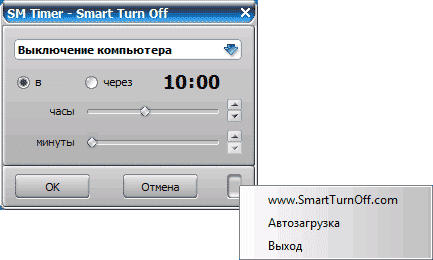
Программы для выключения компьютера по расписанию-04
У программы даже есть официальный сайт (см. на скриншоте), однако при загрузке на нем все так же будьте внимательны: некоторые из вариантов загружаемых файлов, судя по всему, укомплектованы Adware (загружайте установщик SM Timer, а не Smart TurnOff).
Создание ярлыка для установки таймера выключения
Чтобы не набирать команды каждый раз для того, чтобы установить таймер выключения компьютера, можно единожды создать ярлык и пользоваться им. Для этого:
- Нажмите правой кнопкой на любой свободной области рабочего стола и из контекстного меню выберите пункт Создать ⇒ Ярлык
- В поле «Укажите расположение объекта» укажите путь до утилиты Shutdown, а именно C:WindowsSystem32shutdown.exe и параметры отключения (например: C:WindowsSystem32shutdown.exe -t -s 3600). Нажмите Далее .
- На следующем шаге задайте имя ярлыка (любое, по своему усмотрению).
После того как ярлык создали, при желании можно сменить ему значок. Для этого нажмите на ярлыке правой кнопкой мыши, далее пункт Свойства, потом нажмите кнопку Сменить значок и выберите понравившийся вам.
Лучшие программы для выключения компьютера

Очень часто случаются моменты, когда пользователи забывают отключать компьютер. Кроме того, некоторым пользователям, скачивая информацию из интернета или записывая диск, приходится дожидаться завершения процесса, чтобы отключить ПК. Чтобы этого не делать были разработаны специальные программы для выключения компьютера. Однако, выбрать подходящее приложение из огромного количества достаточно сложно.
PowerOff
Помимо простого выключения ПК в необходимое время, это приложение обладает дополнительными функциями. Пользователь может задавать по минутам время, через которое компьютер должен заблокироваться или перейти в режим сна. Кроме того, утилита позволяет устанавливать время для отключения интернет-соединения.
Стоит отметить внедрение программы PowerOff в проигрыватель Winamp. Это позволяет установить композицию, по завершении которой компьютер должен отключиться. Такая функция будет популярна среди любителей послушать музыку перед сном.
Если необходимо просто отключить компьютер, то для запуска этой функции следует перейти в раздел «Таймеры». Здесь требуется выбрать «таймер отсчета времени» или «отключение в указанное время».
Несложно догадаться, какой пункт для чего нужен. В этих разделах имеются дополнительные опции: блокировка по указанному времени, перевод в спящий режим, блокировка интернет-соединения, перезагрузка, отображение уведомлений и настройка горячих клавиш.
Несмотря на наличие такого количества функций, программа обладает достаточно простым интерфейсом. Установить эту программу на компьютер может даже новичок.
Программа Time PC
Это приложение представляет собой будильник для ПК. В ее возможности входит включение и выключение компьютера. Кроме того, утилита способна запускать программы в установленное время. Стандартные функции расположены во вкладке «Выкл/Вкл ПК». Здесь можно установить время для выполнения конкретного действия.
Настроить выключение компьютера не составит особого труда, а вот включение заставит немного потрудиться. Первым делом требуется перейти в параметры операционки, точнее в «Электропитание». В «Настройках плана электропитания» нужно изменить дополнительные настройки, активировав «Разрешить таймеры пробуждения».
Это позволит перевести ПК в режим «Гибернация» и заставить его включаться в автоматическом режиме в необходимое время. Если пользователь составил свой режим работы, он может использовать режим «Планировщик», который имеется в приложении. С помощью этого приложения можно установить расписание на работу ПК на целую неделю.
Таймер выключения
Это приложение разработано российскими программистами. Размер программы всего несколько мегабайт. К тому же язык приложения только русский. Интерфейс программы очень простой. Утилита позволяет выбирать отключение ПК через определенное время или в конкретное.
Задав параметры, пользователь может задать обратный отсчет перед тем, как система отключится. Рекомендуется использовать эту функцию, поскольку при завершении работы закрываются все активные процессы, и несохраненные данные могут быть утеряны.
Стоит отметить, что приложение отлично подойдет в случаях, когда необходимо выполнить какой-либо процесс и отойти от компьютера. Это позволит оставить включенным компьютер и не переживать о том, что его может замкнуть. Используя эту утилиту, работа компьютера будет завершаться в автоматическом режиме в установленное время.
Airytec Switch Off
Простое приложение, которое позволяет устанавливать время для отключения питания ПК, а также перевода его в режим сна и гибернации. Кроме того, можно установить гудок перед отключением и составить график работы. Помимо этого, приложение Airytec Switch Off способно разрывать интернет-соединение и блокировать операционку.
Управление программой выполняется через системный трей. Помимо этого, выключать компьютер можно дистанционно, используя веб-интерфейс с прописанием пароля. Это означает, что управлять питанием ПК можно с мобильного устройства или чужого компьютера.
Программа GOWAY
Это приложение обладает русифицированным интерфейсом с минимальным набором функций, которое может помочь неопытным пользователям. Эта утилита дает возможность пользователю установить время отключения компьютера и покинуть рабочее место. Кроме того, в приложении имеется скрытый режим, при активации которого оно не будет отображаться на «Рабочем столе» или в трее.
Помимо этого, с приложением GOWAY можно работать в домашних условиях. Она пригодится при скачивании объемных файлов. Можно запустить загрузку и лечь спать, не дожидаясь ее окончания.
Smart Turn Off Timer
С помощью этого приложения можно установить определенное время отключения ПК или выход из профиля, если на компьютере имеется несколько учетных записей. Кроме того, утилита позволяет устанавливать ежедневное расписание или на указанные даты. Это позволит один раз настроить программу и не открывать ее постоянно для выполнения одних и тех же действий. За полминуты до отключения компьютера приложение выдает предупреждение. На экране появится окошко с таймером, который можно отключить.
Утилита для автоматического отключения питания компьютера – очень полезное средство. Можно поставить выполнение каких-либо задач и заниматься своими делами или лечь спать. При этом не нужно постоянно думать о необходимости отключить компьютер. Эти приложения все выполнят за пользователя. Стоит отметить, что все программы поддерживаются операционной системой Windows.
Скачивать приложения рекомендуется с официальных сайтов разработчиков или надежных источников, что позволит иметь полноценные программы для управления питанием компьютера. При этом требуется активировать защитные средства ПК, которые не пропустят в систему вирусы и вредоносы. Этими действиями можно сохранить работоспособность операционки.
Запись опубликована 25.11.2015 автором katrinas11 в рубрике Программы. Отблагодари меня, поделись ссылкой с друзьями в социальных сетях:
Источник: fobosworld.ru
Программы для выключения компьютера по времени
Тема нашего обзора сегодня: «Программы для выключения компьютера по времени». Мы рассмотрим несколько утилит, которые выполняют эту работу.
Для чего это нужно
Всем нам нужно отлучаться от компьютера по делам, но ведь часто случается так, что там идет установка какой-нибудь крайне важной программы, остановить которую невозможно, — скачивание фильма или игры, например. А время поджимает. И нам приходится выключать компьютер, не дождавшись окончания этих процессов.
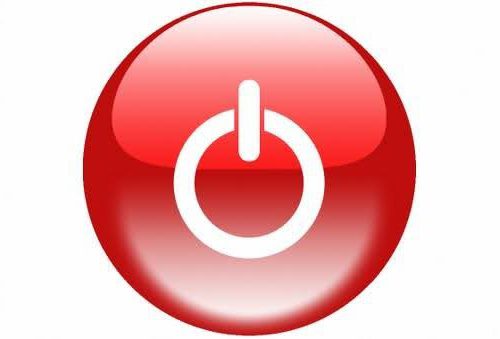
Конечно, оставить ПК работать дальше можно, но если вы вдруг уходите надолго, скажем, на четыре часа, а до завершения скачивания остался всего один час, то следующие три часа PC будет только бесполезно работать и повышать ваши счета за свет. Вот тут нам и помогут программы для выключения компьютера по расписанию, которые остановят его работу через нужное время без вмешательства пользователя. О них мы и поговорим ниже.
Off Timer
Утилита весом всего 300 КБ и лишь с 1 файлом, не требует установки.
У программы нет никаких других дополнительных функций, кроме той, как выключить компьютер по заданному расписанию. Интерфейс ее простой, справиться с задачей сможет даже малолетний ребенок. Для того чтобы задать время, по прошествии которого утилита выключит ваш PC, нужно сделать всего лишь 2 простых шага: в строке “Выключить компьютер в. ” выбрать нужное вам время и нажать соответствующую кнопку внизу. Потом кликнуть по кнопке «Свернуть».
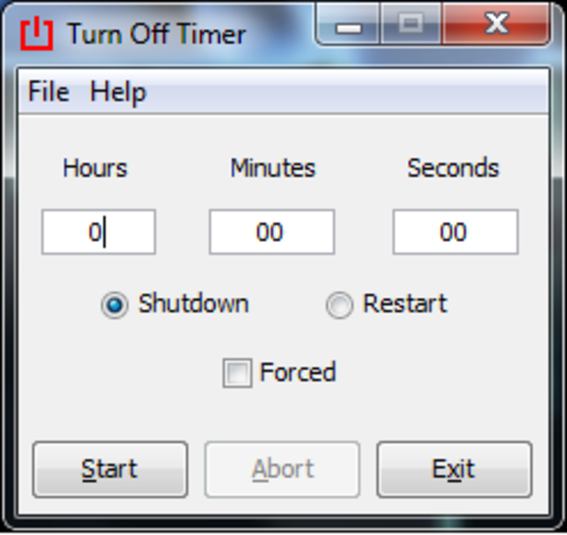
Все, готово. Единственное – не забудьте сохранить все ваши данные из приложений, так как программа закроет их принудительно (внизу также будет надпись-предупреждение об этом, выделенная красным цветом). Как видите, если вам ничего большего и не надо, то представленная утилита будет отличным помощником в этом деле. Ну а в случае надобности отключение можно остановить, для чего имеется соответствующая функция.
xTime
Описывая программы для выключения компьютера, нельзя обойти вниманием и Xtime. Это еще одна утилита, которая не выполняет ничего лишнего, кроме выключения. Но, в отличие от предыдущей, в ней предусмотрена функция напоминания о том, через какое время компьютер прекратит свою работу.
Чтобы активировать утилиту, нужно проделать почти те же шаги, что и в прошлом варианте: выбрать время, через которое ваш PC будет выключен, а затем нажать кнопку “Активировать”. Но заметьте, что в этой программе отсчет идет не по часам, а по минутам. Максимальное время — это 6 часов, что равняется 360 минутам. Также в данной утилите можно выбрать, каким образом вы хотите отключить свой PC (спящий режим или ждущий, ну и стандартный — выключить). В этой программе нельзя отменить автоматическое выключение компьютера, как в предыдущей, так что будьте с ней осторожны.

Power Off
Эта утилита, в отличие от программы для быстрого выключения компьютера, владеет еще множеством других дополнительных функций. С ее помощью можно сделать снимок экрана в заданное время, блокировать компьютер, осуществить его перезагрузку и т. д. и т. п.
Вот описание её всех функций:
- Информация – там отображается время, число, имя пользователя и таймер.
- Таймер – его можно настроить под себя (указать дату, когда он сработает, время, можно установить отсчет времени в обратном порядке либо настроить так, что он сработает при долгих бездействиях PC).
- Действие – здесь можно выбрать функции, которые вы желаете задать по времени: выключить, перезагрузить, перейти в режим сна, выключить удаленно. Чтобы активировать нужное вам действие, нажмите на красную кнопку слева. Также в меню «Действие» есть дополнительные функции – там можно сделать снимок экрана, создать точку восстановления и т. д.
- Winamp – выполняет нужное действие после проигрывания аудиофайла или же, например, после 3 или 4 файлов.
- CPU – выполняет задачу, когда нагрузка на ЦП будет ниже указанной вами. Например, вы указываете 30 %. После того как ПК закончит необходимую работу, нагрузка уменьшится до, скажем, 25 %. Тогда и сработает выбранное вами действие. Еще вы можете указать интервал, в течение которого продержится ПК до выполнения задачи.
- Интернет-timer – тут вы можете просмотреть нагрузку на сеть в реальном времени, а работа функций такая же, как и у КПУ-таймера.
Также у программы имеется встроенный планировщик задач, который можно очень тонко настроить под себя так, как вы хотите. Все настройки выполняются в меню «Настройки программы». Утилита ведет запись всех ваших действий в свой log, их можно просмотреть в меню “Лог программы”.
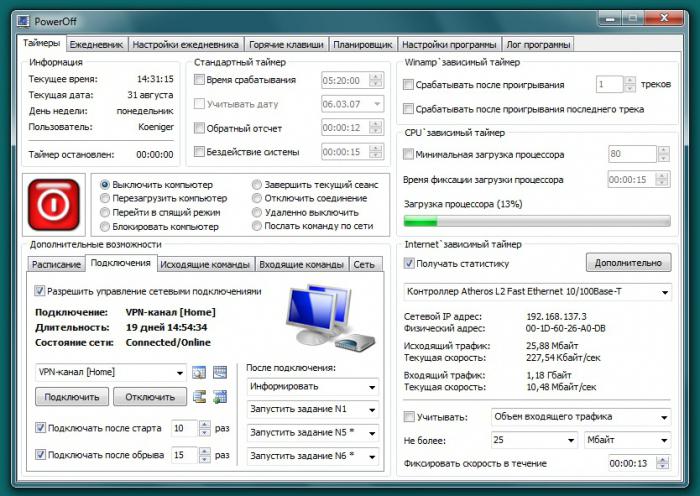
Но если вам ничего из этого не нужно от данной программы для выключения компьютера, то просто используйте отключение ПК по заданному времени. У данной утилиты есть возможность отменить автовыключение за 20 секунд. Как только вы нажмете на соответствующую кнопку, появится оповещение о том, что PC будет выключен через 50 секунд (т. е. вас предупреждают за 50 секунд до выкл.), а внизу будет кнопка “Отменить”. Эта программа, правда, не нужна тем, кого не интересуют дополнительные функции, кроме автоматического выключения.
Отличная утилита, стоит заметить. Если вам нужен именно многофункциональный продукт, то она, скорее всего, вам очень подойдет.
Стандартный способ выключения Windows
Также существуют стандартные программы для выключения компьютера в Win 7 (равно как и в другой версии ОС). Так что, по большому счету, те, кто особо не зацикливается на установке «навороченных» утилит, вполне могут воспользоваться этой функцией, предлагаемой ОС по умолчанию.
Чтобы ваша машина завершила работу самостоятельно, без программы для выключения компьютера по времени, нужно сделать так. Нажмите Win+R и в строке “Выполнить” введите команду Cmd. Затем нажмите ENTER, после чего откроется командная строка Windows. Там в самой первой строке введите команду Shutdown –s –t 5000. Поясним: –s здесь означает, что мы хотим выключить компьютер, а -t – тот промежуток времени, по прошествии которого нам хотелось бы это сделать.
Нужно учесть один небольшой нюанс. Время здесь указывается в секундах. Поэтому сначала узнайте, какому значению нужные вам минуты или часы будут равны в секундах, а после написания смело жмите Enter. Внизу появится сообщение о том, что компьютер будет выключен через заданный вами промежуток времени.
Автовыключение компьютера через U-torrent
Если вы – заядлый «пират» и больше ничего не делаете, кроме как скачиваете через торрент, то вам и не нужны будут программы для выключения компьютера через заданное время.
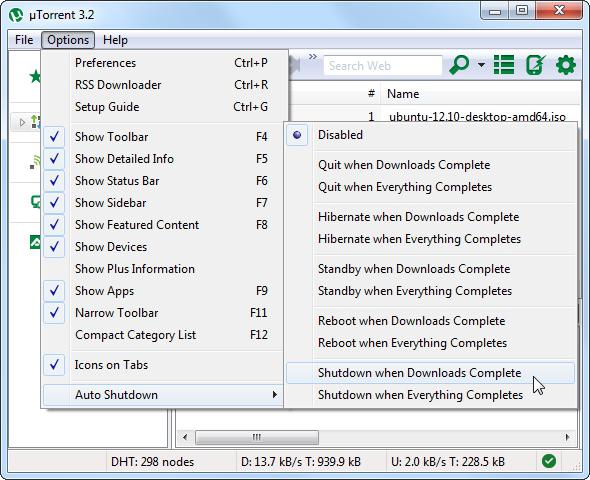
В торренте уже есть встроенная соответствующая функция, а чтобы её активировать, перейдите в настройки, найдите там «Завершение работы Windows» и выберите нужный вам пункт в меню.
Автовыключение компьютера через AIMP
Если вы меломан и не можете жить без музыки даже тогда, когда ложитесь спать, то и здесь можно найти выход. В AIMP есть такая функция, как «Планировщик». Она заменит вам любые программы для выключения компьютера. Перейдите в настройки, найдите там «Планировщик», после чего выберите нужную вам функцию.
Вот и все, теперь можно не беспокоиться о том, что вы заснете, забыв выключить свой компьютер, и наслаждаться любимыми мелодиями. Или включить колыбельную — это уж кому что больше по вкусу.

Time PC
Эта утилита выполняет как бы роль будильника, работает она примерно так же, как и программы для выключения компьютера, которые мы описали выше, но может также и включать ПК по расписанию. Немного необычно, но, может, кому и будет полезно. Также она умеет даже запускать различные программы в нужный момент.
Только вот, правда, могут возникнуть небольшие проблемы с включением ПК по времени. Для того чтобы их избежать, нужно выполнить следующее. Зайдите в панель управления, найдите там раздел «Электропитание», затем — «Настройки дополнительных параметров», поставьте галочку на “Разрешить таймер для пробуждения”.
Заключение
В этой статье были описаны все программы, которые могут гарантировать свою работоспособность на 99 %, а также те, которые не требуют установки. Для их удаления вам достаточно лишь убрать папку с утилитой.
Источник: www.syl.ru